विज्ञापन
 कीबोर्ड शॉर्टकट के बारे में मेक यूज़ पर पहले ही बहुत कुछ कहा जा चुका है लेकिन मैं ध्यान केंद्रित करना चाहता हूं विशेष रूप से लोगों पर मैं सबसे अधिक उपयोग करते हैं। मुझे अक्सर लगता है कि वहाँ से बाहर शॉर्टकट के भारी मात्रा से पूरी तरह से अभिभूत होना आसान है (कौन उन सभी को याद कर सकते हैं?) इसलिए मैं आपके लिए इसे आवश्यक आवश्यकताओं के लिए उबालने जा रहा हूं और इसे अनदेखा कर रहा हूं आराम। आज, यह जीमेल है।
कीबोर्ड शॉर्टकट के बारे में मेक यूज़ पर पहले ही बहुत कुछ कहा जा चुका है लेकिन मैं ध्यान केंद्रित करना चाहता हूं विशेष रूप से लोगों पर मैं सबसे अधिक उपयोग करते हैं। मुझे अक्सर लगता है कि वहाँ से बाहर शॉर्टकट के भारी मात्रा से पूरी तरह से अभिभूत होना आसान है (कौन उन सभी को याद कर सकते हैं?) इसलिए मैं आपके लिए इसे आवश्यक आवश्यकताओं के लिए उबालने जा रहा हूं और इसे अनदेखा कर रहा हूं आराम। आज, यह जीमेल है।
इनबॉक्स
इसलिए जब हम अपने जीमेल इनबॉक्स को देख रहे हैं, तो हमें अपने ईमेल खोलने के लिए कौन से शॉर्टकट्स याद रखने होंगे? उत्तर: जे, के तथा दर्ज.
क नए ईमेल (ऊपर की ओर) पर काला तीर ले जाता है, जे पुराने (नीचे की ओर) और दर्ज ईमेल खोलता है। काले तीर को उस ईमेल पर ले जाएँ जिसे आप खोलना चाहते हैं फिर हिट दर्ज करें। कोशिश करो।
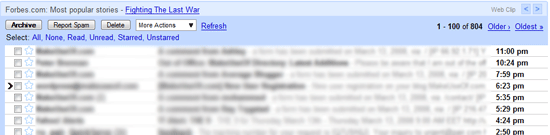
संदेश
अपना ईमेल खोलने पर, आप ईमेल के माध्यम से ऊपर और नीचे स्क्रॉल करने के लिए अपने ऊपर और नीचे तीर का उपयोग कर सकते हैं।
जब आप ईमेल पढ़ना समाप्त कर लेते हैं, तो अगले महत्वपूर्ण शॉर्टकट बन जाते हैं: आर ज़वाब दोना, एफ अग्रेषित करने के लिए, ! (शिफ्ट और 1) स्पैम के रूप में चिह्नित करने के लिए,
इ हासिल करना, रों तारा और # कचरे में। अन्य लोग भी हैं लेकिन मेरी राय में ये सबसे महत्वपूर्ण हैं। किसी अन्य को सीखने जाने से पहले इनको पहले याद करें। याद रखें, महत्वपूर्ण पहले।इसलिए जब आप एक ईमेल के साथ समाप्त हो जाते हैं, तो आप अपने इनबॉक्स में वापस कैसे आते हैं? आसान। बस दबाओ यू. अब आप घर के आधार पर वापस आ गए हैं। यह आसान नहीं है?
किसी को ईमेल भेजना चाहते हैं? मारो सी एक ईमेल की रचना करने के लिए।
लेबल
अब आप किसी अन्य फ़ोल्डर में जाना चाहते हैं। यह वह जगह है जहाँ यह दिलचस्प हो जाता है और यह थोड़ा सा हो जाता है Google डेस्कटॉप या Launchy. इनबॉक्स में, G (स्पष्ट रूप से!) अक्षर को हिट करें और यह बॉक्स लाता है:

यदि आप उस फ़ोल्डर / लेबल का पहला अक्षर लिखते हैं, जिस पर आप जाना चाहते हैं, तो यह आपको विकल्प देना शुरू करता है:
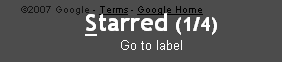
यदि यह आपको पहली बार सही फ़ोल्डर की पेशकश नहीं करता है, तो फ़ोल्डर के माध्यम से स्क्रॉल करने के लिए बस ऊपर और नीचे तीर का उपयोग करें जब तक कि यह आपको सही नहीं देता। फिर उस फोल्डर में ले जाने के लिए दो बार एंटर दबाएं। फिर पहले की तरह, J, K का उपयोग करें और ईमेल की सूची को ऊपर और नीचे स्क्रॉल करने के लिए दर्ज करें और उन्हें दर्ज करें। फिर U लेबल पर वापस जाने के लिए फिर U फिर से इनबॉक्स में जाने के लिए। बस याद रखें कि यू हमेशा आपको घर ले जाता है और आप ठीक रहेंगे।
एक लेबल लागू करने के लिए, बस एंटर दबाकर ईमेल खोलें फिर L दबाएँ और यह बॉक्स खोलता है:

फिर फिर से, सही लेबल खोजने के लिए ऊपर और नीचे तीर का उपयोग करें फिर लेबल लागू करने के लिए एंटर दबाएं। अब ईमेल से बाहर निकलने के लिए U दबाएं या इ इसे संग्रहीत करने के लिए।
केवल दो अन्य शॉर्टकट जिन्हें आपको सही बल्ले से याद रखना चाहिए एन & पी यदि आपके पास वार्तालाप के लिए एक से अधिक नए उत्तर हैं। N आपको अगले तक ले जाता है एनew उत्तर और P आपको लेता है पीस्पष्ट उत्तर।
जैसा कि आप देख सकते हैं, अधिकांश शॉर्टकट काफी तार्किक हैं और यदि आप उन्हें सीखने का प्रयास करते हैं, तो आपके मस्तिष्क में जलने से पहले यह बहुत लंबा नहीं होगा और दूसरी प्रकृति बन जाएगा।
अपडेट करें:
Gmail धोखा शीट डाउनलोड करें कीबोर्ड शॉर्टकट सीखने और सीखने के लिए। प्रिंट डाउनलोड करें और इसे अपने पीसी के पास कहीं चिपका दें।
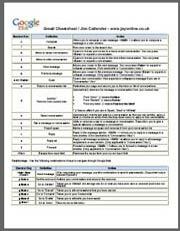
अगली बार, मैं Google रीडर के लिए आवश्यक दैनिक शॉर्टकटों पर एक नज़र डालूंगा, जो आपको एक ही झटके में सैकड़ों आरएसएस फ़ीड के माध्यम से प्राप्त करने में मदद करेंगे।
मार्क ओ'नील एक स्वतंत्र पत्रकार और बिबलियोफाइल हैं, जो 1989 से प्रकाशित हो रहे हैं। 6 साल के लिए, वह मेकओसेफ़ के प्रबंध संपादक थे। अब वह लिखते हैं, अपने कुत्ते के साथ बहुत अधिक चाय पीते हैं, हाथ-कुश्ती करते हैं और कुछ और लिखते हैं। आप उसे ट्विटर और फेसबुक पर पा सकते हैं।

